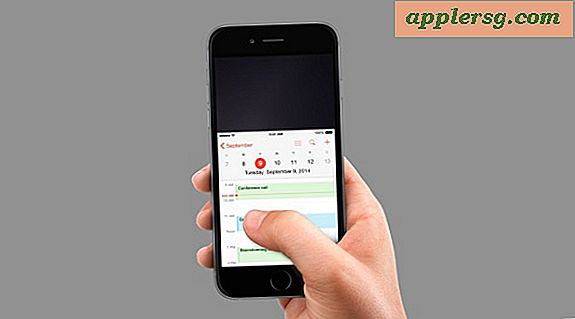วิธีค้นหาที่อยู่ Mac
อุปกรณ์เครือข่ายส่วนใหญ่มีที่อยู่ MAC อยู่ด้านนอก ซึ่งง่ายต่อการค้นหาและอ่าน อย่างไรก็ตาม ฮาร์ดแวร์เครือข่ายภายใน เช่น การ์ดอีเทอร์เน็ตไม่สามารถดูได้ง่ายจากภายนอก ดังนั้นการค้นหาและอ่านที่อยู่ MAC (Media Access Control) จึงเป็นเรื่องยาก โชคดีที่มีวิธีง่ายๆ ในการรวบรวมข้อมูลเล็กน้อยจากภายในระบบปฏิบัติการ
Windows
คลิกที่ปุ่ม "เริ่ม" และเลือกคำสั่ง "เรียกใช้ ... "
พิมพ์ "cmd" ในช่องและคลิก "ตกลง" นี้จะแสดงพรอมต์คำสั่ง
พิมพ์ "ipconfig /all" ที่พรอมต์คำสั่งแล้วกด "Enter" ที่อยู่ MAC จะแสดงถัดจาก "ที่อยู่จริง" และจะเป็นหกคู่ของสองอักขระประกอบด้วยตัวอักษรและตัวเลข
Mac
คลิกเมนู Apple แล้วเลือก "System Preferences" จากนั้นเลือก "เครือข่าย" "ตำแหน่ง" จากนั้นเลือก "อินเทอร์เฟซ"
เลือกแท็บ "TCP/IP" หากคุณใช้ MacOS 10.2 หรือเก่ากว่า หมายเลขถัดจาก "ที่อยู่ IP" คือที่อยู่ MAC ของคุณ
เลือกแท็บ "อีเธอร์เน็ต" หากคุณใช้ MacOS 10.3 หรือใหม่กว่า หมายเลขถัดจาก "Ethernet ID" คือที่อยู่ MAC
เลือกแท็บ "สนามบิน" หากคุณใช้อีเธอร์เน็ตไร้สาย หมายเลขถัดจาก "รหัสสนามบิน" คือที่อยู่ MAC
UNIX/Linux
เข้าสู่ระบบในฐานะ "รูท" ในอินเทอร์เฟซบรรทัดคำสั่ง
พิมพ์ "ifconfig -a" ที่พรอมต์
ในข้อมูลที่แสดง ให้ค้นหา "eth0" แล้วค้นหาหมายเลขถัดจาก "HWaddr" นี่คือที่อยู่ MAC ของคุณ